KI-Serviceaufgabe
Mit einer KI-Serviceaufgabe können Sie KI-Prompts in einen Workflow integrieren und die ausgegebenen Daten weiter verarbeiten.
Konfigurieren einer KI-Serviceaufgabe
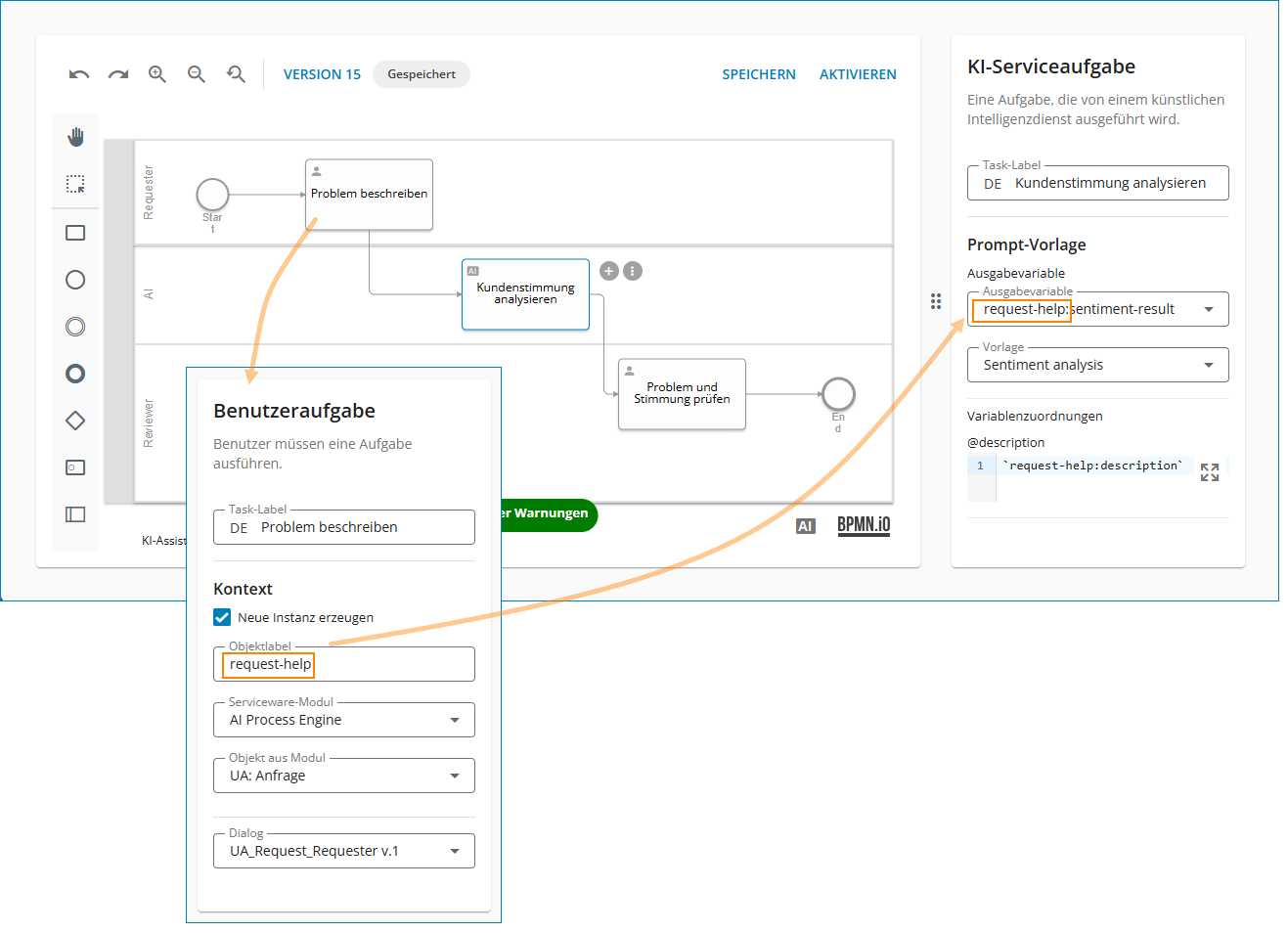
- Fügen Sie unter einem Worklow eine KI-Serviceaufgabe hinzu.
- Geben Sie ein Label ein.
- Wählen Sie eine Ausgabevariable. Dies ist das Feld, in dem die Antwort des KI-Modell gespeichert und gegebenenfalls im Dialog angezeigt wird. Dieses Feld muss als Eigenschaft bereits im Datenobjekt existieren.
- Wählen Sie im Drop-down-Menü die Vorlage für den KI-Prompt Sentiment analysis aus.
-
Legen Sie fest, welcher Feldwert die Variable aus dem KI-Prompt ersetzt.
Die Abbildung zeigt: Bei einer laufenden Workflowinstanz wird die Variable
@description aus dem KI-Prompt mit dem Inhalt aus dem Feld
ersetzt, dass in der Objektdefinition "request-help" den Namen
"description" trägt. Es soll also auf Basis des
Beschreibungstextes die Sentimentanalyse durchgeführt werden. Sie können
hier all diejenigen Felder wählen, die im Objekt "request-help"
enthalten sind.
Merke:
Im Bereich Variablenzuordnung legen Sie fest, welche Informationen aus dem Datenobjekt zusammen mit dem Prompt von der KI verarbeitet werden soll. So können Sie einen KI-Prompt in verschiedenen Workflowdefinitionen verwenden und dort dem KI-Prompt jeweils andere Werte aus dem Datenobjekt zugrundelegen.
Diese Variablen werden im KI-Prompt mit @ angegeben. Wenn Sie die Vorlage anschließend in der Workflowdefinition auswählen, wird die Variable (hier @description) aus dem KI-Prompt automatisch erkannt und mit den angebenen Werten ersetzt.
